Comment réparer les mises à jour d’applications bloquées sur Apple iPhone
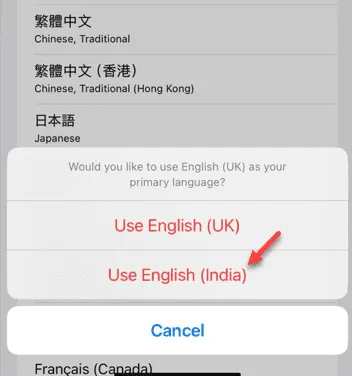
Vous rencontrez des problèmes lors de la mise à jour d’une application sur votre iPhone ? Parfois, les mises à jour d’applications peuvent rester bloquées en raison des conditions du réseau ou d’un espace de stockage insuffisant. Heureusement, la résolution de ce problème ne prend pas beaucoup de temps. Si les mises à jour de vos applications sont effectivement bloquées et prennent plus de temps que d’habitude, voici quelques solutions efficaces.
Solution 1 – Donner la priorité au téléchargement de l’application
Lorsque vous essayez de télécharger ou de mettre à jour plusieurs applications simultanément, l’iPhone donne la priorité aux téléchargements. Cela signifie que pendant qu’une application est en cours de téléchargement, d’autres peuvent être en pause.
Étape 1 – Sur l’écran d’accueil, recherchez l’ icône de l’application bloquée. Elle doit s’afficher sous la forme d’une icône grisée indiquant l’état de la mise à jour.
Étape 2 – Appuyez longuement sur l’icône de l’application bloquée et sélectionnez l’option « Prioriser le téléchargement ».
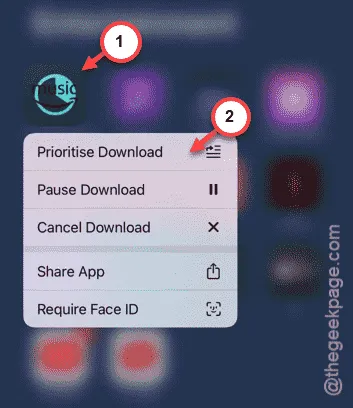
Étape 3 – Ensuite, appuyez longuement sur la même icône d’application et choisissez « Annuler le téléchargement ».
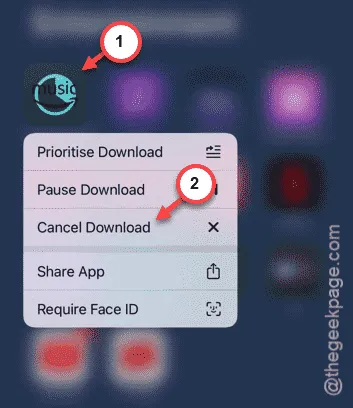
Étape 4 – Maintenant, ouvrez l’ App Store .
Étape 5 – Recherchez l’application que vous essayez de mettre à jour et ouvrez-la.
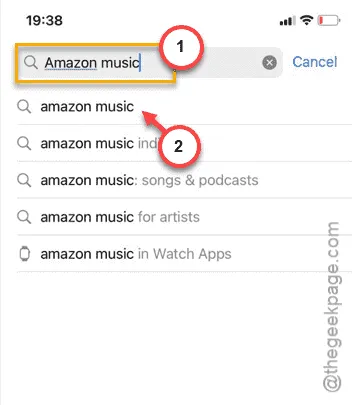
Étape 6 – Enfin, appuyez sur l’option « Mettre à jour » pour essayer de mettre à jour à nouveau l’application.
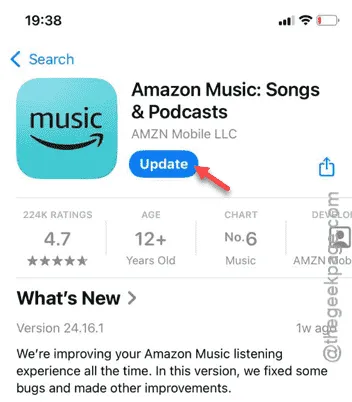
Cette fois, l’application devrait se mettre à jour avec succès. Vérifiez si cela résout le problème.
Solution 2 – Réinitialiser les paramètres réseau
Des problèmes de réseau peuvent également être à l’origine du blocage des mises à jour d’applications. Pour résoudre ce problème, vous pouvez réinitialiser les paramètres réseau de votre iPhone.
Étape 1 – Commencez par accéder à l’ application Paramètres .
Étape 2 – Accédez aux paramètres « Général ».
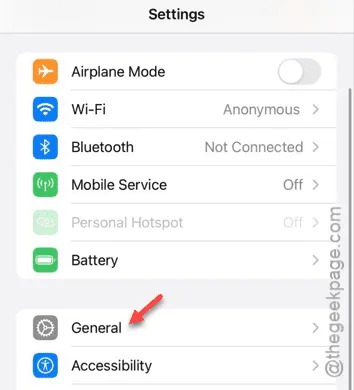
Étape 3 – Appuyez sur l’option « Transférer ou réinitialiser l’iPhone ».
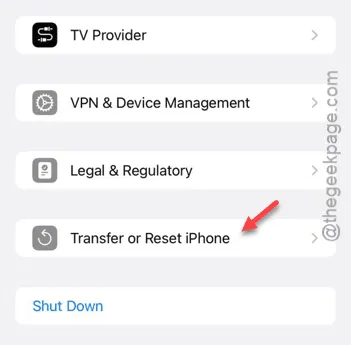
Étape 4 – Sur cette page, sélectionnez le bouton « Réinitialiser ».
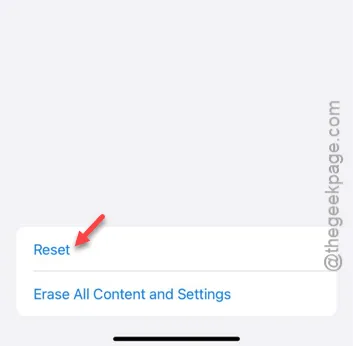
Étape 5 – Choisissez « Réinitialiser les paramètres réseau ».
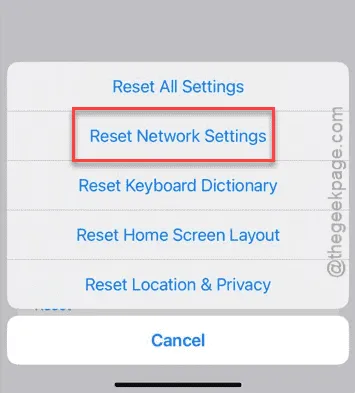
Suivez les instructions à l’écran pour réinitialiser les paramètres réseau. Gardez à l’esprit que votre iPhone peut redémarrer.
Une fois votre iPhone rallumé, reconnectez-vous au Wi-Fi ou essayez de mettre à jour l’application avec les données mobiles. Vérifiez si le processus de mise à jour est débloqué.
Solution 3 – Changer la langue de votre iPhone
Parfois, changer les paramètres de langue peut aider à résoudre les problèmes de mise à jour des applications sur votre iPhone.
Étape 1 – Commencez par ouvrir l’ application Paramètres .
Étape 2 – Accédez au menu « Général ».
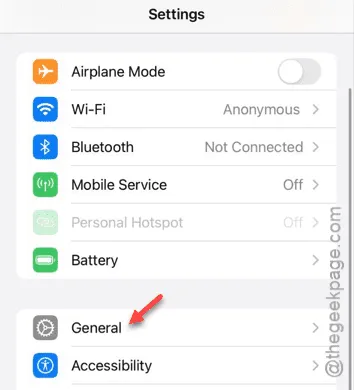
Étape 3 – Faites défiler vers le bas et recherchez les paramètres « Langue et région ».
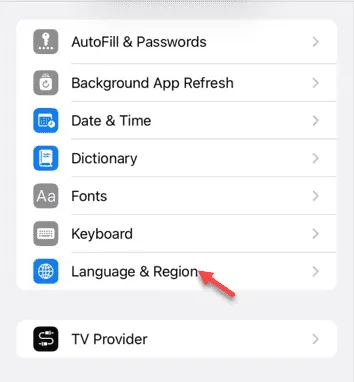
Étape 4 – Consultez la section « Langues préférées ».
Étape 5 – Si une autre langue est répertoriée en plus de votre langue actuelle, appuyez dessus pour la définir comme langue par défaut.
Étape 6 – Si aucune nouvelle langue n’est disponible, sélectionnez « Ajouter une langue… ».
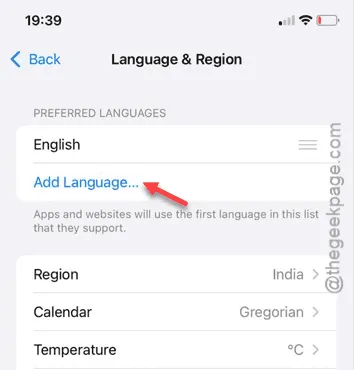
Étape 7 – Dans le menu de sélection de la langue, choisissez une nouvelle langue dans la liste. Assurez-vous qu’il s’agit d’une langue ou d’un dialecte que vous connaissez.
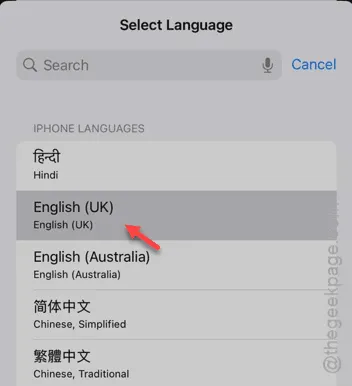
Étape 8 – Confirmez votre choix dans l’invite.
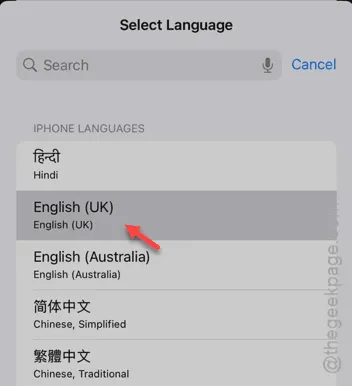
L’écran de votre iPhone s’éteindra brièvement puis se rallumera.
Étape 9 – Essayez de mettre à jour l’application en attente depuis l’App Store.
Étape 10 – Après avoir mis à jour l’application avec succès, revenez aux paramètres de langue et de région.
Étape 11 – Sélectionnez la langue précédente dans la liste et remettez-la en première position.
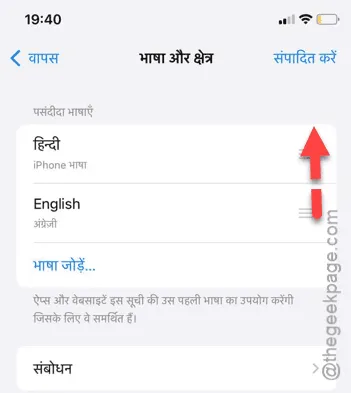
Ce processus vous permet de réinitialiser les paramètres de langue de votre iPhone à la version d’origine.



Laisser un commentaire